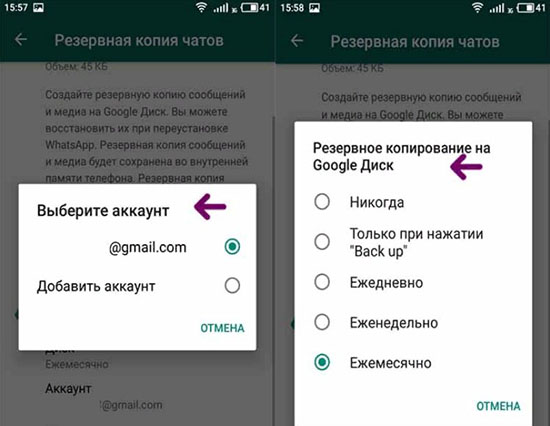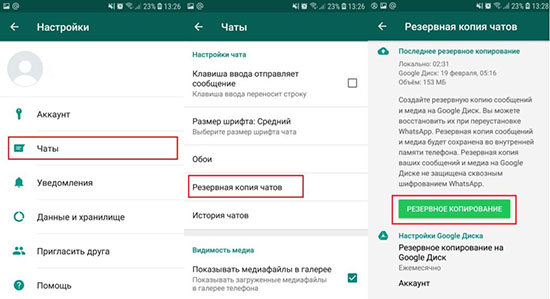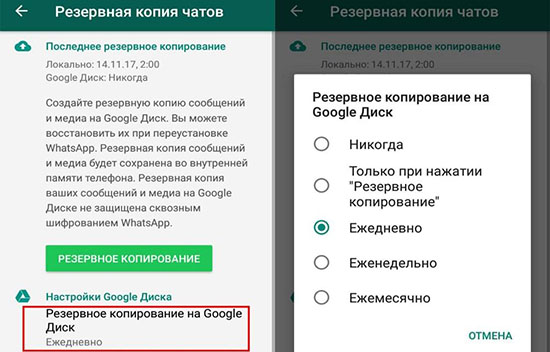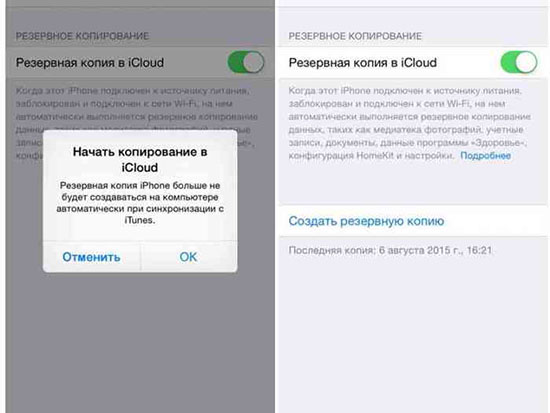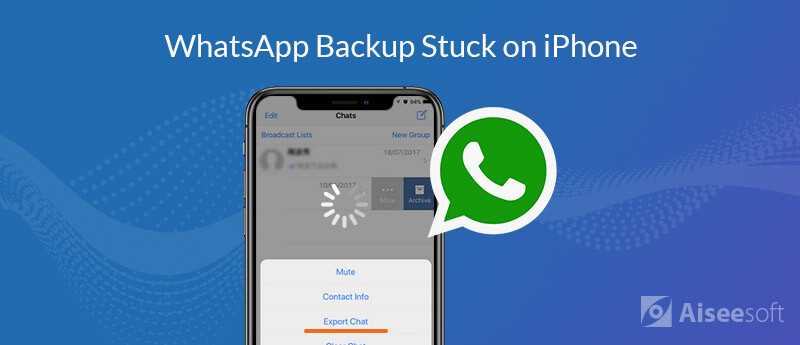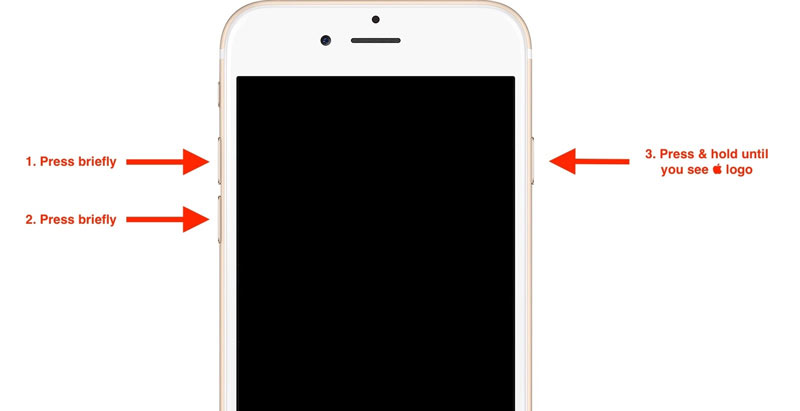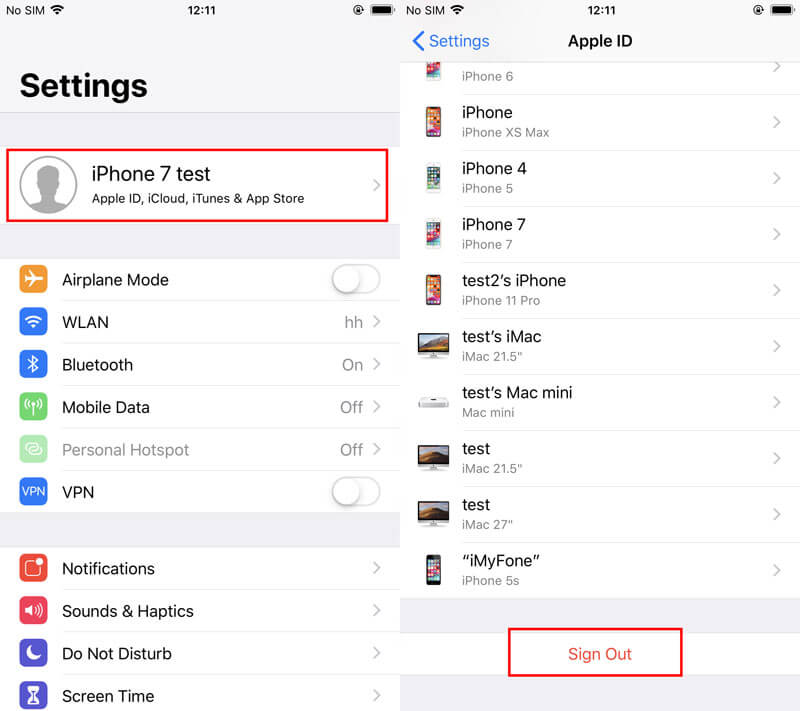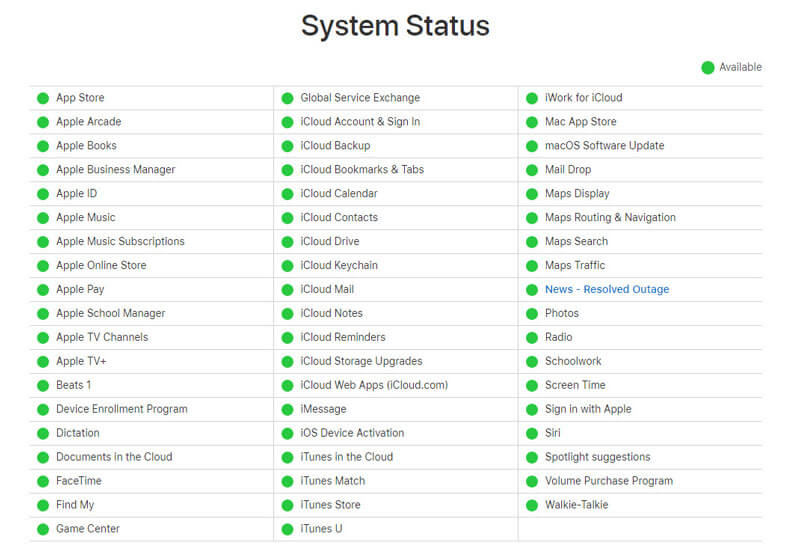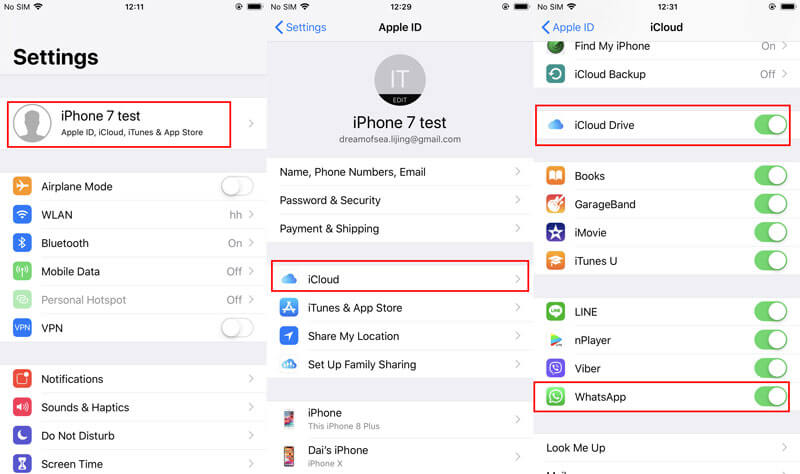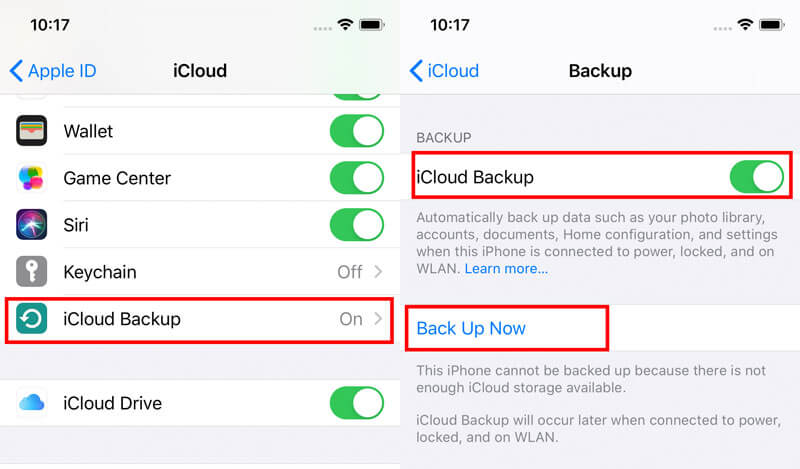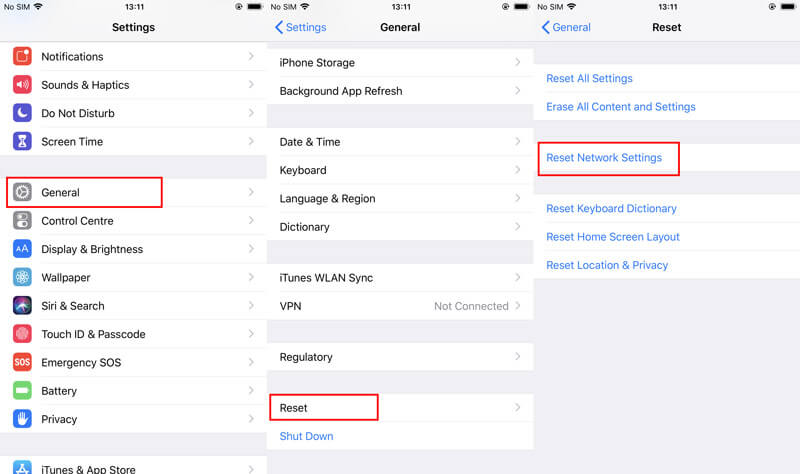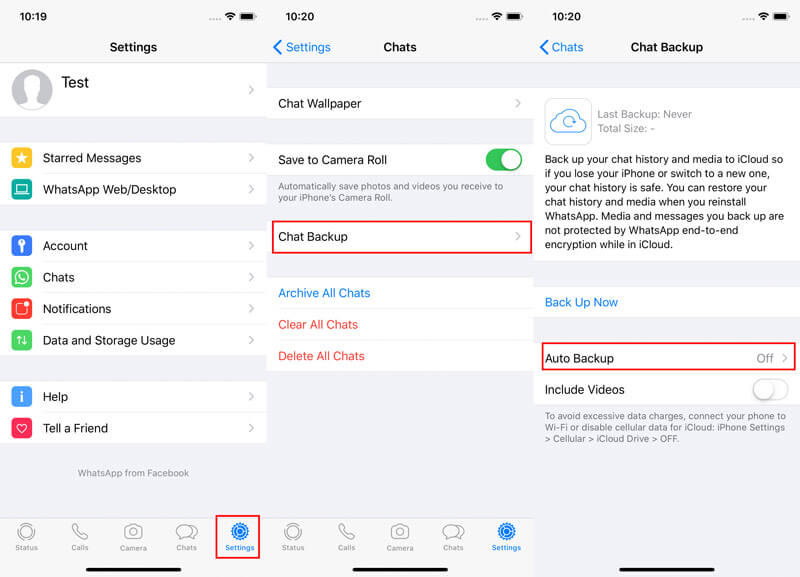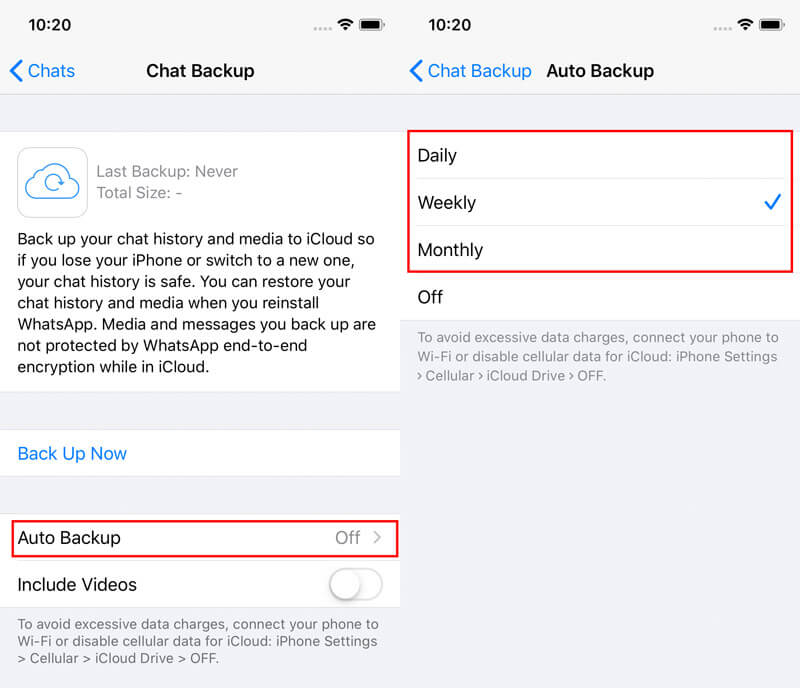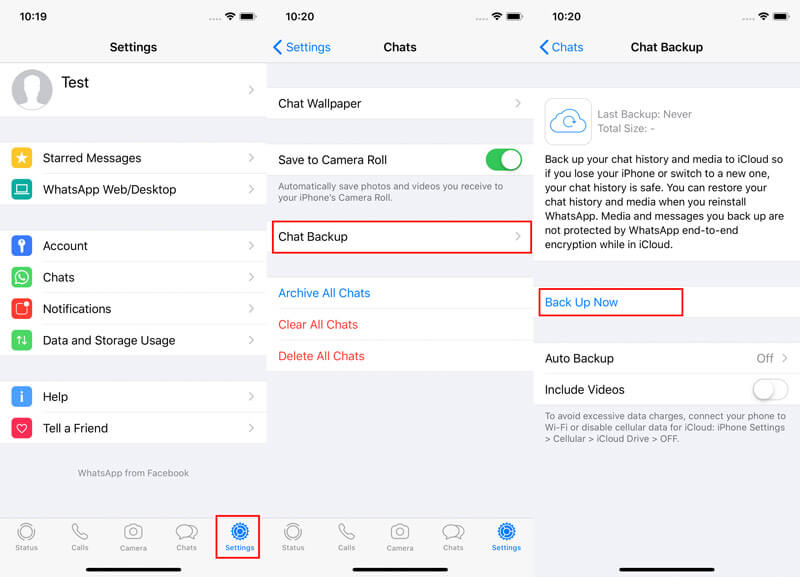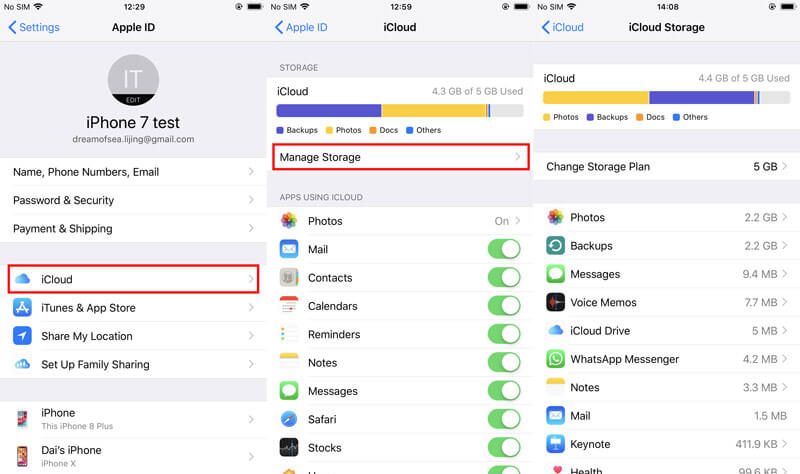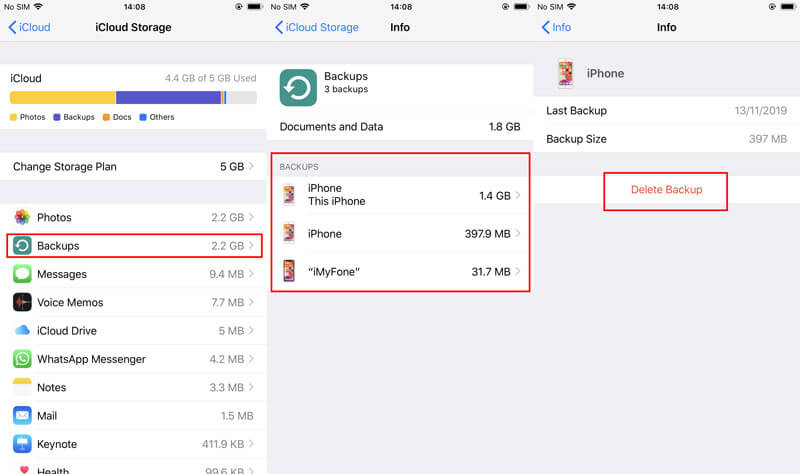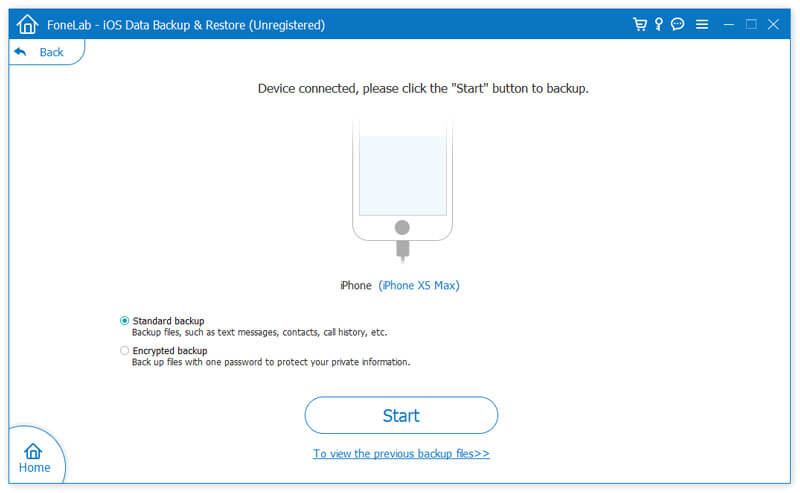- Почему не удалось создать резервную копию в Ватсапе
- Почему не создается копия и что делать
- Недостаточно места на диске
- Сброс настроек сети
- Удаление старых резервных копий
- Очистка кэша приложения
- Переустановка приложения
- Почему не открывается копия и что делать
- WhatsApp Резервное копирование в iCloud Застрял на часы? Одна минута, чтобы исправить это
- Часть 1. Почему у меня зависает WhatsApp Backup? (Причины и правильные шаги)
- Часть 2. Как исправить застревание в WhatsApp (11 исправлений)
- Перезагрузите iPhone / Принудительно перезагрузите iPhone
- Выйдите и войдите снова из iCloud
- Подтвердите нормальное состояние системы iCloud
- Убедитесь, что резервное копирование WhatsApp включено на iCloud
- Убедитесь, что хранилища iCloud достаточно
- Убедитесь, что настройки сети стабильны
- Уменьшите частоту автоматического резервного копирования на WhatsApp
- Резервное копирование данных чата WhatsApp в iCloud вручную
- Удалить последнюю резервную копию WhatsApp из iCloud
- Переустановите WhatsApp
- iCloud Альтернатива для резервного копирования данных WhatsApp
Почему не удалось создать резервную копию в Ватсапе
Мессенджером WhatsApp пользуются миллионы людей. И для большинства из них важно сохранить полученную в чате информацию. В этом пользователям призвано помочь резервное копирование.
Так как создатели приложения беспокоятся о безопасности, вся информация хранится не на удаленных серверах, а на устройствах пользователей. Работа по исправлению ошибок резервных копий не прекращается. К сожалению, не всегда удается сохранить важную информацию. Что делать, если не удалось создать резервную копию whatsapp?
Почему не создается копия и что делать
При создании резервных копий сообщений иногда возникают те или иные проблемы.
Основные причины возникновения проблем с копированием:
- Не был совершен вход в Google или ICloud
- Используется не правильный номер телефона.
- Использование устаревшей версии приложения.
- Проблемы с подключением к Сети.
Проблемы с резервным копированием возникают не часто, и в случае возникновения их легко можно устранить.
При проблемах с созданием резервной копии нужно:
- Проверить подключение к сети. Воспользоваться другим подключением к сети.
- Проверить наличие свободной памяти в устройстве.
- Удостовериться что используются актуальная версия приложения.
Для систем Android и IOS есть свои алгоритмы решения проблемы с резервным копированием. Однако, основные их принципы идентичны.
Недостаточно места на диске
Из-за большого объема ранее соделанных резервных копий могут возникать трудности с сохранением новых файлов. Это исправляется удалением ненужных копий.
Для того, чтобы удалить резервные копии файлов в мессенджере, нужно выполнить действия:
- Активировать файловый мессенджер.
- Открыть приложение WhatsApp.
- Откроется список файлов, в списке нужно найти папку с названием Databases. Нужно удалить все эти файлы.
Папка Databases появится снова после того, как будут созданы новые чаты. Важно помнить, что вся информация из сохраненных сообщений будет удалена, поэтому необходимо предварительно скопировать важные файлы.
В некоторых случаях может возникать надпись «внутренняя память не обнаружена». Это связано с ошибкой в операционной системе телефона, и ее можно исправить прошивкой.
Сброс настроек сети
В некоторых случаях не делается резервная копия whatsapp из – за того, что возникли трудности с подключением к сети. Телефон отказывается к ней подключатся, не видит WI — Fi и из – за этого не получается создать резервную копию сообщения. Исправить эту проблему можно, вернув настройки сети к исходным или сменив подключение.
После сброса, все настройки вернутся в режим «по умолчанию».
Сброс настроек сети для Android:
- Нужно перейти в раздел «Настройки». Выбрать «Сеть и Интернет».
- Нажать на три точки и выбрать «Сброс настроек».
Сброс настроек для IOS:
- Перейти в «Настройки», затем в «Основные».
- Выбрать «Сброс» и «Сброс настроек сети».
Настройки будут сброшены. Понадобится еще раз подключиться к сети и все настроить. Этот способ может помочь избавиться от ошибок системы, из-за которых не работает резервное копирование.
Удаление старых резервных копий
Причиной для того, что резервная копия whatsapp не создается, может быть недостаток свободного места на диске. Данное сообщение может прийти в любой момент работы программы, в том числе, и при резервном копировании сообщений
Освободить место на диске можно таким образом:
- Войти в мессенджер WhatsApp.
- Нажать на знак в виде трех точек, расположенный в верхней части экрана.
- Откроется «Меню». В нем нужно найти раздел «Чаты», затем перейти в «История чатов» и выбрать «Удалить все чаты».
После этого все сохраненные ранее копии будут удалены. Перед очищением памяти нужно перенести важную информацию в другое место, так как при удалении чатов вся сохраненная в резервных копиях информация будет удалена.
Очистка кэша приложения
Переполненный кэш также может стать причиной того, почему не удается сделать резервную копию сообщений.
Чтобы очистить кэш на Android, нужно:
- Войти в мессенджер, выбрать “Настройки».
- Перейти в раздел «Данные и хранилище»
- Затем нужно перейти в чат, кэш которого нужно очистить.
- Выбрать «Освободить место» и то, что нужно удалить.
Чтобы очистить кэш в мессенджере на IOS:
- Перейти в раздел «Параметры».
- Выбрать «Хранилище данных».
- Выбрать чат и то, что нужно удалить. Выбрать «Очистить».
Процесс очистки приложения на Android и на Ios одинаковый, и не займет много времени. Все, что было пропущено и не сохранено, безвозвратно удалится.
Переустановка приложения
Если выбранная информация не сохраняется в резервной копии, то переустановка приложения должна решить эту проблему.
Как выполнить переустановку приложения WhatsApp:
- Нужно перейти в «Настройки» и выбрать раздел «Приложения и уведомления». В открывшемся списке нужно выбрать WhatsApp и выбрать команду «Удалить».
- После того. Как приложение будет удалено, нужно перейти в AppStore или Play Market.
- С помощью поиска найти приложение WhatsApp.
- Скачать и установить приложение, авторизовавшись с помощью номера телефона.
Полная переустановка поможет решить трудности с сохраненными сообщениями.
Почему не открывается копия и что делать
Есть несколько причин, из – за которых не загружается резервная копия whatsapp:
- Недостаток памяти. Если в телефоне недостаточно памяти, то нужно либо очистить кэш в приложении, либо удалить старые ненужные файлы.
- Ошибка в самом мессенджере. Проблема исправляется перепрошивкой программы.
- Предварительно не сохранились важные данные в резервной копии.
- Указаны неправильные данные для входа в аккаунт.
Распространенной проблемой также является использование устаревшей версии приложения. Потребуется лишь обновить программу.
Резервная копия – это то, что позволит пользователям сохранять важную для них информацию. Проблемы с резервным копированием возникают не часто, но в случае их возникновения пользователь должен знать, как от них избавиться.
Источник
WhatsApp Резервное копирование в iCloud Застрял на часы? Одна минута, чтобы исправить это
«При загрузке в iCloud резервное копирование WhatsApp заняло 134.1 МБ, 2.74 ГБ (4%).
iPhone 8, iOS 12.1, WhatsApp 2.17.11. Спасибо за любую помощь.
WhatsApp, как одно из крупнейших приложений для общения в чате для iPhone, хранит для вас множество важных сообщений и фотографий в чате.
WhatsApp, связанный с учетной записью iCloud, создает быстрый способ автоматического резервного копирования разговоров в чате на iCloud на iPhone и восстановления резервной копии при входе в WhatsApp на другом устройстве или переустановке WhatsApp.
Тем не менее, некоторые пользователи сообщили, что Резервное копирование WhatsApp в iCloud застревает на 0% или 0 байтов часами.
Почему резервная копия WhatsApp заморожена? Что делать, если резервное копирование в чате WhatsApp прекращается?
Вот что мы будем решать в этом посте.
11 простых и быстрых способов выхода из замороженной резервной копии WhatsApp в iCloud на iPhone.
Теперь давайте въедем прямо.
Часть 1. Почему у меня зависает WhatsApp Backup? (Причины и правильные шаги)
Причины сбоя резервного копирования WhatsApp на iPhone могут быть различными, но наиболее распространенные причины можно сделать следующим образом:
1. Учетная запись iCloud не подписана в WhatsApp.
2. iCloud Drive выключен или iCloud Drive включен на других устройствах с Apple ID.
3. Хранения iCloud недостаточно.
4. Сервер iCloud проблематичен.
5. Сетевое соединение недоступно.
6. WhatsApp не совместим с системой iOS.
7. Автоматическое резервное копирование WhatsApp отключено.
Не знаете, какая причина вызывает сбой резервного копирования WhatsApp в iCloud на iPhone? Просто следуйте 11 простым решениям в следующей части, чтобы решить проблему.
Часть 2. Как исправить застревание в WhatsApp (11 исправлений)
Перезагрузите iPhone / Принудительно перезагрузите iPhone
Перезагрузка iPhone может быть универсальным решением для устранения любых ошибок, связанных с iPhone.
При исправлении замороженной резервной копии WhatsApp она также заслуживает бесплатной пробной версии.
Перезагрузить iPhone — старая история, и вы можете прочитать историю здесь подробно: Как перезагрузить iPhone.
В то время как перезапуск iPhone просто закрывает все приложения на iPhone, принудительный перезапуск iPhone может очистить кеши.
Вы можете выполнить принудительный перезапуск, если вышеуказанные действия не работают.
1. Нажмите и отпустите кнопку увеличения громкости.
2. Нажмите и отпустите кнопку уменьшения громкости.
3. Нажмите и удерживайте боковую кнопку.
4. Отпустите кнопку, пока не появится логотип Apple.
Выйдите и войдите снова из iCloud
Для резервного копирования данных WhatsApp с iPhone в iCloud необходимо убедиться, что учетная запись iCloud зарегистрирована в том месте, где вы используете WhatsApp на iPhone.
Когда резервное копирование iCloud не работает, наиболее часто используемое решение — это выйти и снова войти в iCloud. Здесь стоит попробовать.
1. Перейдите в «Настройки» на iPhone> нажмите свое имя iCloud> Прокрутите вниз, чтобы нажать «Выйти». Затем вам нужно ввести свой пароль Apple ID, чтобы подтвердить это.
2. Через несколько секунд просто снова коснитесь пустого имени iCloud и снова войдите в свою учетную запись iCloud.
После этого попробуйте выполнить резервное копирование данных WhatsApp вручную, чтобы убедиться, что проблема решена.
Подтвердите нормальное состояние системы iCloud
Иногда, если происходит сбой сервера iCloud, у вас нет способов выполнить резервное копирование WhatsApp на iPhone в iCloud. Итак, просто проверьте, хорошо ли работает система iCloud.
Войдите в https://www.apple.com/support/systemstatus/и проверьте, находятся ли какие-либо службы iCloud в нормальном состоянии.
Зеленый свет означает, что услуги доступны, а оранжевые — как недоступные.
Убедитесь, что резервное копирование WhatsApp включено на iCloud
Еще один потенциал, который вы можете часто игнорировать, — это то, что ваша резервная копия iCloud отключена.
Итак, просто убедитесь, что резервное копирование iCloud включено, и резервное копирование данных WhatsApp включено.
1. Перейдите в «Настройки»> Нажмите свое имя iCloud> Прокрутите вниз, чтобы включить «iCloud Drive» и «WhatsApp».
2. Прокрутите вниз, чтобы коснуться «Резервное копирование iCloud», прежде чем «iCloud Drive»> Переключите «iCloud Drive»> Нажмите «Создать резервную копию сейчас».
Затем перейдите в WhatsApp и посмотрите, включено ли автоматическое резервное копирование WhatsApp.
Если вы пытаетесь выполнить резервное копирование на iPhone с iOS 7, убедитесь, что ни на одном устройстве с вашим Apple ID не было включено iCloud Drive.
Убедитесь, что хранилища iCloud достаточно
iCloud предлагает только бесплатное хранилище объемом 5 ГБ, и если вы используете свободное место в iCloud, просто проверьте, заполнено ли хранилище iCloud.
Перейдите в «Настройки»> Коснитесь имени iCloud> Коснитесь «Управление хранилищем», чтобы увидеть свой план хранилища iCloud, где вы можете увидеть подробное использование хранилища в приложениях, включая WhatsApp.
Если хранилища iCloud недостаточно для резервного копирования сообщений и фотографий в чате WhatsApp, вы можете приобрести больше хранилища или очистить хранилище iCloud для WhatsApp.
Убедитесь, что настройки сети стабильны
Сеть — это необходимость, когда вы хотите сделать резервную копию данных WhatsApp с iPhone в iCloud.
Переключите данные сотовой связи на Wi-Fi и убедитесь, что соединение Wi-Fi находится в хорошем состоянии.
Вы можете переместить свой iPhone в близкое место, где рядом находится Wi-Fi.
Плюс вы можете сбросить настройки сети В качестве альтернативы, чтобы решить проблему.
На iPhone перейдите в «Настройки»> «Общие»> прокрутите вниз, чтобы коснуться «Сброс»> «Сброс настроек сети».
Затем вам необходимо снова подключить Wi-Fi.
После этого просто попробуйте еще раз, чтобы узнать, сможете ли вы избавиться от резервной копии WhatsApp, застрявшей в iCloud на iPhone.
Уменьшите частоту автоматического резервного копирования на WhatsApp
Автоматическое резервное копирование WhatsApp разрешено на iPhone ежедневно, еженедельно или ежемесячно. Сообщается, что некоторые пользователи решают проблему, изменяя частоту резервного копирования с ежедневной на ежемесячную.
Это может быть неэффективным для всех, но оно того стоит.
1. Откройте WhatsApp на iPhone, перейдите на вкладку «Настройки» в правом нижнем углу.
2. Выберите «Чаты»> «Резервное копирование чата».
3. Нажмите «Auto Backup» и выберите частоту автоматического резервного копирования: Daily, Weekly или Monthly.
Если вы выберете «Выкл.», То вам придется вручную создавать резервные копии данных WhatsApp в следующем решении.
Резервное копирование данных чата WhatsApp в iCloud вручную
Резервное копирование данных чата WhatsApp с iPhone в iCloud вручную может стать еще одним решением, если автоматическое резервное копирование WhatsApp на iPhone застряло. (Посмотрите, что делать, если или Резервное копирование WhatsApp зависло на Android)
1. открыто WhatsApp на iPhone, перейдите на Параметры Вкладка в правом нижнем углу.
2. Выберите «Чаты>>Чат для резервного копирования».
3. Нажмите «Назад Вверх», И ваш iPhone начнет резервное копирование истории чата WhatsApp и медиа в iCloud.
Вы можете включить «Включить видео», чтобы одновременно копировать видео WhatsApp с iPhone в iCloud.
Удалить последнюю резервную копию WhatsApp из iCloud
Попробовав все описанные выше решения, резервное копирование WhatsApp на iPhone все еще не работает, вы можете попробовать удалить последнее резервное копирование WhatsApp, а затем повторить попытку резервного копирования.
Шаги по удалению последней резервной копии WhatsApp на iCloud очень просты.
1. Перейдите в «Настройки»> Нажмите свое имя iCloud> «iCloud»> «Управление хранилищем».
2. Найдите и нажмите «Резервные копии»> Найдите последнюю резервную копию iCloud и нажмите ее> Нажмите «Удалить резервную копию».
Затем вы можете проверить завершение резервного копирования WhatsApp.
Переустановите WhatsApp
Еще один способ остановить замороженное резервное копирование WhatsApp — удалить приложение и заново установить WhatsApp.
Для удаления WhatsApp вам просто нужно нажать и удерживать значок WhatsApp на главном экране, пока он не покачивается.
Нажмите на маленький крестик в верхнем левом углу, чтобы удалить его.
Постоянный способ удаление WhatsApp с iPhone, вы должны прочитать этот пост.
Затем найдите WhatsApp в App Store и установите его снова на iPhone.
iCloud Альтернатива для резервного копирования данных WhatsApp
Вышеуказанные решения позволяют решить замороженное или медленное резервное копирование WhatsApp в iCloud на iPhone. Если ни одно из вышеперечисленных решений не работает для вас, вам следует отказаться от iCloud и получить альтернативу для резервного копирования данных WhatsApp.
Aiseesoft Резервное копирование и восстановление данных iOS это простая в использовании программа для резервного копирования данных WhatsApp для iPhone и iPad. В отличие от медленного резервного копирования с использованием iCloud, этому программному обеспечению требуется только USB-кабель и более быстрое копирование данных с iPhone на компьютер. Более того, он может создавать резервные копии всех данных WhatsApp, включая сообщения в чате и вложения WhatsApp, с зашифрованным паролем для безопасного и выборочного обеспечения резервного копирования.
Какие другие преимущества вы можете получить от этого программного обеспечения:
- Резервное копирование приложений и вложений из WhatsApp, Messenger, Kik, LINE, Viber, WeChat и др.
- Резервное копирование контактов, фотографий, видео, музыки, заметок, календарей, напоминаний, сообщений и т. Д.
- Зашифруйте резервную копию и просмотрите резервную копию WhatsApp перед восстановлением.
- Совместим с iPhone 12/12 Pro / 12 Pro Max / 12 mini / 11/11 Pro / 11 Pro Max / XS / XS Max / XR / X / 8 Plus / 8/7, iPad Pro и т. Д.
Теперь давайте возьмем альтернативу iCloud для резервного копирования данных WhatsApp с iPhone на компьютер.
Шаг 1 Подключите iPhone к компьютеру
Бесплатно загрузите это программное обеспечение на свой компьютер и запустите его сразу после успешной установки.
Получить USB-кабель для подключения вашего iPhone к компьютеру и нажмите кнопку «Доверие» на iPhone, чтобы подтвердить это.
В главном интерфейсе вы должны выбрать «Резервное копирование и восстановление данных iOS» и выбрать «Резервное копирование данных iOS».
Шаг 2 Выберите режим резервного копирования
Во всплывающем окне вы должны выбрать режим резервного копирования изСтандартное резервное копирование(Основной ключ) и Зашифровать резервную копию».
«Зашифровать резервную копию» позволяет создать пароль для защиты резервной копии, хранящейся на этом компьютере позже.
Затем нажмите «Пуск», чтобы продолжить.
Шаг 3 Выберите WhatsApp и Вложения
На этом этапе вы должны установить флажок «WhatsApp & Attachments»И нажмите« Далее », чтобы выбрать место для сохранения резервной копии WhatsApp на вашем компьютере.
Затем это программное обеспечение немедленно начнет резервное копирование данных WhatsApp.
После завершения резервного копирования вы можете проверить его на компьютере и легко восстановить резервную копию WhatsApp на своем компьютере.
Резервное копирование данных WhatsApp в iCloud — это хорошая привычка, чтобы избежать потери данных на iPhone. Однако однажды Резервное копирование WhatsApp в iCloud застряло , медленный или не завершено решения, упомянутые выше, могут эффективно решить проблему. Конечно, iCloud также можно заменить другими сторонними инструментами, чтобы начать более быстрое резервное копирование данных WhatsApp.
Этот пост решает вашу проблему?
Есть ли у вас хорошее решение?
Дайте мне знать, оставив свои комментарии ниже.
Что вы думаете об этом посте.
Рейтинг: 4.9 / 5 (на основе голосов 83) Подпишитесь на нас в
Как добавить контакты в WhatsApp на вашем мобильном устройстве? В этой статье вы узнаете, как добавить контакты в WhatsApp на iPhone и Android.
Хотите, чтобы сообщения WhatsApp передавались со старого iPhone на новый? Узнайте, как перенести WhatsApp на новый iPhone с этой страницы.
Хотите сделать резервную копию чата WhatsApp? Как сделать резервную копию сообщений WhatsApp с Android на iPhone? Найти ответы здесь.
iPhone застрял выпуск
Лучший выбор для резервного копирования данных с iPhone / iPad / iPod на Windows / Mac и безопасного и эффективного восстановления с резервной копии данных iOS на устройство / компьютер iOS.
Источник